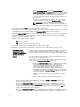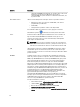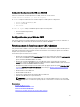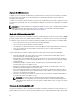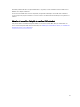Users Guide
Lorsqu'un nouveau serveur sera inséré dans le châssis, l'écran LCD invitera l'utilisateur à choisir de
déployer automatiquement ce serveur avec les paramètres/stratégies réseau précédemment configurés.
Pour ne pas appliquer les paramètres réseau iDRAC aux serveurs nouvellement installés, mettez en
surbrillance l'icône Non et appuyez sur le bouton central. Lors de l'insertion d'un nouveau serveur dans le
châssis, ses paramètres réseau iDRAC ne seront pas configurés.
11. Dans l'écran Enceinte, pour appliquer tous les paramètres d'enceinte, mettez en surbrillance l'icône Accepter/Oui,
puis appuyez sur le bouton central. Pour ne pas appliquer les paramètres d'enceinte, mettez en surbrillance
l'icône Non, puis appuyez sur le bouton central.
12. Dans l'écran Résumé IP, passez en revue les adresses IP fournies pour vérifier qu'elles sont correctes. Pour
corriger un paramètre, utilisez la touche Gauche et appuyez sur le bouton central pour revenir à l'écran de ce
paramètre. Après la correction, appuyez sur le bouton central. Si nécessaire, appuyez sur la touche Droite et
appuyez sur le bouton central pour revenir à l'écran Résumé IP.
Lorsque vous avez vérifié que les paramètres entrés sont corrects, appuyez sur le bouton central. L'Assistant
Configuration se ferme et vous ramène à l'écran Menu principal.
REMARQUE : Si vous avez sélectionné Oui/Accepter, l'écran Attente apparaît avant l'affichage de l'écran
Résumé IP.
Les CMC et les iDRAC sont désormais disponibles sur le réseau. Vous pouvez accéder au CMC à l'adresse IP
attribuée à l'aide de l'interface Web, ou avec une interface de ligne de commande (CLI) comme une console série,
Telnet ou SSH.
REMARQUE : une fois la configuration réseau à l'aide de l'Assistant Configuration de l'écran LCD terminée,
l'Assistant devient indisponible.
Interfaces et protocoles d'accès à CMC
Après avoir configuré les paramètres réseau CMC, vous pouvez accéder à CMC à distance à l'aide de différentes
interfaces. Le tableau suivant répertorie les interfaces que vous pouvez utiliser pour accéder à distance à CMC.
REMARQUE : Comme Telnet n'est pas aussi sécurisé que les autres interfaces, par défaut, cette option est
désactivée. Activez Telnet avec l'interface Web, SSH ou l'interface RACADM distante.
REMARQUE : L'utilisation simultanée de plusieurs interfaces de configuration peut générer des résultats
inattendus.
Tableau 6. Interfaces CMC
Interface Description
Interface Web Permet d'accéder à distance à CMC avec une interface utilisateur graphique
(GUI). L'interface Web est intégrée au micrologiciel CMC et vous y accédez via
l'interface de carte réseau (NIC) depuis un navigateur Web pris en charge
exécuté sur la station de gestion.
Pour obtenir la liste des navigateurs Web pris en charge, voir la section Supported
Browsers (Navigateurs pris en charge) dans le document
Readme
(Lisez-moi) sur
dell.com/support/manuals.
Interface de ligne de commande
RACADM à distance
Employez cet utilitaire de ligne de commande pour gérer CMC et ses composants.
Vous pouvez utiliser l'interface RACADM du micrologiciel ou l'interface distante :
• L'interface distante RACADM est un utilitaire client exécuté sur une
station de gestion. Elle utilise l'interface réseau hors bande pour exécuter
des commandes RACADM sur le système géré et le canal HTTPs. Les
options –r exécutent la commande RACADM sur un réseau.
• Vous accédez à l'interface RACADM du micrologiciel en vous connectant
à CMC avec SSH ou Telnet. Vous pouvez exécuter les
33